Cách kích hoạt Breadcrumbs trên trang web của bạn với Rank Math SEO
Cách kích hoạt Breadcrumbs trên trang web của bạn với Rank Math SEO – Breadcrumbs giúp khách truy cập dễ dàng điều hướng trang web của bạn. Việc kích hoạt breadcrumb – đặc biệt đối với các cửa hàng Thương mại điện tử – mang lại những lợi ích to lớn, chẳng hạn như trải nghiệm người dùng tốt, giảm tỷ lệ thoát, giúp các công cụ tìm kiếm thu thập dữ liệu trang web một cách dễ dàng và cuối cùng là cải thiện thứ hạng.
Cách kích hoạt Breadcrumbs trên trang web của bạn với Rank Math SEO là gì? Bài viết dưới đây sẽ giải thích cho bạn:
May mắn thay, plugin Rank Math SEO giúp việc thêm Lược đồ Breadcrumb mà các công cụ tìm kiếm yêu cầu để hiển thị đường dẫn trong kết quả tìm kiếm trở nên cực kỳ dễ dàng. Bây giờ chúng ta hãy xem cách kích hoạt đường dẫn bằng Rank Math:
Làm cách nào để kích hoạt Breadcrumbs trên trang web của bạn với Rank Math SEO? Xếp hạng SEO Rank Math
1. Kích hoạt Breadcrumb
Bước đầu tiên là truy cập Bảng điều khiển WordPress → Xếp hạng SEO Rank Math. Sau khi hoàn tất, hãy kích hoạt mô-đun Schema, như hiển thị bên dưới. Điều này sẽ cho phép Rank Math thêm Lược đồ Breadcrumb cho các mẩu bánh mì mà chúng ta sẽ thêm vào trong phần còn lại của hướng dẫn.
Tiếp theo, bạn nên định cấu hình cài đặt đường dẫn của mình. Để làm điều đó, hãy đi tới Xếp hạng SEO → Cài đặt chung → Đường dẫn. Nếu cài đặt Breadcrumbs không khả dụng, hãy đảm bảo bạn đã chuyển sang Chế độ nâng cao trong Rank Math.
Trong cài đặt Breadcrumbs, hiện tại bạn chỉ có thể nhận thấy một cài đặt khả dụng vì tính năng Breadcrumbs đã bị tắt.
Nhưng khi bạn kích hoạt chức năng Breadcrumbs, tất cả các cài đặt khác sẽ xuất hiện trên màn hình.
2. Tùy chọn chỉnh sửa của Breadcrumbs
Từ hình ảnh trên, bạn có thể nhận thấy một số tùy chọn chỉnh sửa có sẵn trong cài đặt Breadcrumbs. Bây giờ chúng ta hãy xem xét từng lựa chọn một.
2.1. Ký tự phân tách
Tùy chọn này cho phép bạn đặt ký tự phân cách cho các mục đường dẫn của mình. Bạn có thể chọn một trong số các ký tự khác nhau có sẵn trong danh sách này hoặc bạn có thể nhập ký tự phân cách của riêng mình vào trường cuối cùng.
2.2. Hiển thị liên kết trang chủ
Bạn có thể bật tùy chọn này nếu bạn muốn trang chủ của mình được đưa vào đường dẫn. Khi bạn bật tùy chọn này, hai tùy chọn mới,”Homepage Label”và”Homepage Link”sẽ xuất hiện trên màn hình của bạn.
2.3. Nhãn trang chủ
Bạn có thể sử dụng tùy chọn này để đặt nhãn cho trang chủ của trang web của mình. Theo mặc định, nhãn được đặt là Trang chủ nhưng bạn có thể nhập nhãn của riêng mình để biểu thị trang chủ trang web của bạn phù hợp hơn.
Nếu nhãn trang chủ được đặt thành Trang chủ, đường dẫn sẽ xuất hiện dưới dạng:
Home / Knowledge Base / SEO Suite / How to Enable Breadcrumbs on Your Website with Rank Math SEO
2.4. Liên kết trang chủ
Bạn có thể sử dụng tùy chọn này để định cấu hình nơi liên kết trang chủ sẽ đưa khách truy cập đến. Tùy chọn này hữu ích nếu trang web của bạn có nhiều phần như blog, cửa hàng, v.v. và bạn có thể nhập liên kết nơi bạn muốn gửi khách truy cập của mình.
2.5. Tiền tố Breadcrumb
Bạn có thể thêm tiền tố vào đường dẫn đường dẫn của mình với sự trợ giúp của tùy chọn Tiền tố đường dẫn. Một số tiền tố phổ biến cho breadcrumb bao gồm”Bạn đang ở đây”,”Điều hướng”,”Chỉ mục”, v.v.
Ví dụ: nếu chúng ta thêm Tiền tố Breadcrumb là”Bạn đang ở đây:”thì các mẩu bánh mì của chúng ta sẽ xuất hiện dưới dạng:
You are here: Home / Knowledge Base / SEO Suite / How to Enable Breadcrumbs on Your Website with Rank Math SEO
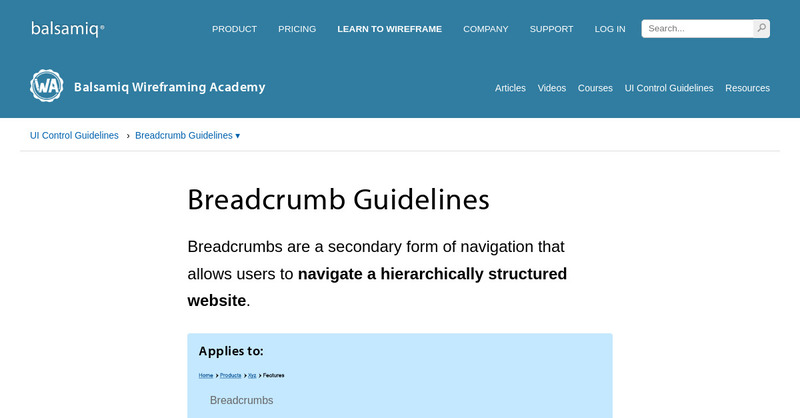
2.6. Định dạng lưu trữ
Tùy chọn này cho phép bạn đặt định dạng đường dẫn cho các trang lưu trữ. %sđại diện cho phân loại và chúng tôi khuyên bạn không nên xóa nó.
2.7. Định dạng kết quả tìm kiếm
Tùy chọn này cho phép bạn đặt định dạng đường dẫn cho các trang kết quả tìm kiếm. %sđại diện cho truy vấn tìm kiếm và chúng tôi khuyên bạn không nên xóa nó. Một số định dạng phổ biến bao gồm”Bạn đã tìm kiếm”,”Đây là những gì tôi đã tìm thấy”, v.v.
2.8. Nhãn 404
Tùy chọn này cho phép bạn đặt nhãn đường dẫn cho các trang 404 của mình.
2.9. Ẩn tiêu đề bài đăng
Bạn có thể bật tùy chọn này nếu bạn không muốn tiêu đề của bài viết hiện tại được đưa vào đường dẫn. Thông thường, tiêu đề của trang bạn đang xem được đưa vào dưới dạng thành phần cuối cùng của đường dẫn. Khi bạn bật tùy chọn này, đường dẫn sẽ không bao gồm tiêu đề bài viết.
Khi tùy chọn Ẩn tiêu đề bài đăng được bật, đường dẫn của chúng tôi sẽ xuất hiện dưới dạng:
Nếu bạn muốn hiển thị tiêu đề bài đăng trong đường dẫn nhưng tiêu đề bài đăng trông dài hơn thì bạn có thể chỉ thay đổi nhãn đường dẫn mà không thực hiện bất kỳ thay đổi nào đối với tiêu đề của bài đăng.
Để làm như vậy, hãy đảm bảo tùy chọn Ẩn tiêu đề bài đăng bị tắt. Sau đó, mở bài đăng có tiêu đề dài hơn và điều hướng đến Xếp hạng Meta Box → Tab nâng cao → Tiêu đề đường dẫn và tại đây bạn có thể đặt tiêu đề ngắn hơn cho bài đăng của mình mà sẽ chỉ xuất hiện trên đường dẫn.
2.10. Hiển thị danh mục
Hiển thịcác) Danh mục sẽ hiển thị các danh mục bài đăng của bạn trong đường dẫn. Chúng tôi khuyên bạn nên tắt tính năng này để đường dẫn của bạn trông nhỏ và chính xác. Khi tùy chọncác) danh mục hiển thị bị tắt, các đường dẫn của chúng tôi sẽ xuất hiện dưới dạng:
Home / Knowledge Base / How to Enable Breadcrumbs on Your Website with Rank Math SEO
Tuy nhiên, trong trường hợp, nếu danh mục của bạn là yếu tố điều hướng quan trọng trên trang web của bạn thì nên bật tùy chọn này.
Khi tùy chọn Show Category(s) được bật, danh mục sẽ được đưa vào ngay trước tên bài viết. Danh mục chính sẽ được sử dụng ở đây nếu bài đăng của bạn bao gồm nhiều danh mục. Trong trường hợp bạn muốn thay đổi danh mục chính cho bài đăng của mình thì đây là hướng dẫn riêng. Breadcrumb bây giờ sẽ xuất hiện dưới dạng:
Home / Knowledge Base / SEO Suite / How to Enable Breadcrumbs on Your Website with Rank Math SEO
Bây giờ, tùy chọn Hiển thịcác) Danh mục đã được bật và chúng tôi đã chọn một danh mục làm danh mục chínhgiả sử”SEO kỹ thuật”), nhưng nó bao gồm danh mục chínhgiả sử”SEO Suite”), sau đó đường dẫn sẽ xuất hiện dưới dạng
Home / Knowledge Base / SEO Suite / Technical SEO / How to Enable Breadcrumbs on Your Website with Rank Math SEO
Thay đổi Phân loại chính: Nếu bạn muốn thay đổi phân loại được sử dụng cho đường dẫn, thì bạn có thể đặt Phân loại chính cho loại bài đăng của mình trong Bảng điều khiển WordPress → Rank Math SEO → Tiêu đề & Meta → Bài đăng.
Thay đổi Nhãn Breadcrumb cho Danh mục: Để thay đổi nhãn của bất kỳ danh mục nào của bạn xuất hiện trong đường dẫn, bạn có thể mở trang danh mục và trong Hộp Meta của Rank Math, điều hướng đến tab Nâng cao và nhập nhãn vào trường Tiêu đề Breadcrumb.
2.11. Ẩn tên phân loại
Khi bạn bật tùy chọn này, Rank Math sẽ xóa tên phân loại khỏi phần mở rộng của các trang lưu trữ. Cài đặt được đề xuất là”Tắt”.
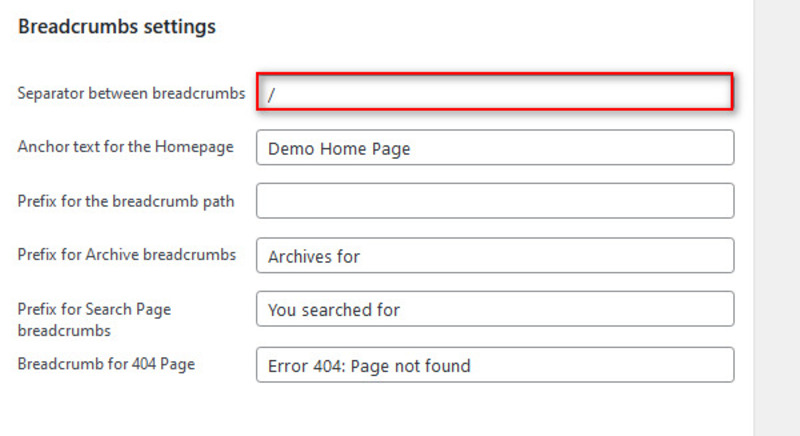
Ví dụ: khi tùy chọn Ẩn tên phân loại bị vô hiệu hóa, trang lưu trữ của một thuật ngữgiả sử”Đánh dấu lược đồ”) được liên kết với phân loại tùy chỉnhgiả sử”Danh mục tùy chỉnh”) sẽ có đường dẫn như:
Khi bạn bật tùy chọn Ẩn tên phân loại, tên phân loại sẽ biến mất và trang lưu trữ của thuật ngữ sẽ có đường dẫn như sau:
2.12. Hiển thị trang blog
Khi bạn bật tùy chọn này, trang blog của bạn sẽ được đưa vào bên cạnh trang chủ trong đường dẫn. Rank Math sẽ bao gồm tiêu đề Trang Blog của bạn trong đường dẫn bên cạnh Trang chủnếu bạn đã định cấu hình đường dẫn để hiển thị Trang chủ).
Rank Math sẽ chỉ hiển thị trang Blog ở dạng đường dẫn trên các bài đăng của bạn chứ không hiển thị trên các trang hoặc bất kỳ loại bài đăng tùy chỉnh nào khác.
Ví dụ: khi tùy chọn Hiển thị trang Blog được bật, đường dẫn cho bài đăng trên blog của chúng tôi sẽ xuất hiện dưới dạng:
Lưu ý: Tùy chọn Hiển thị trang Blog sẽ chỉ hiển thị trong cài đặt Breadcrumbs của bạn nếu bạn đã đặt Trang bài đăng trong Bảng điều khiển WordPress → Cài đặt → Đọc → Hiển thị trang chủ của bạn.
3. Thêm Breadcrumbs vào trang web
Bây giờ bạn đã định cấu hình cài đặt đường dẫn, bạn cần thêm mã đường dẫn vào trang web của mình để hiển thị ở giao diện người dùng. Có một số cách để thêm đường dẫn vào trang web của bạn và chúng tôi sẽ xem xét chúng một cách riêng lẻ.
Lưu ý: Trước khi thêm đường dẫn vào trang web của bạn, hãy đảm bảo rằng Rank Math là plugin duy nhất thêm đường dẫn. Nếu chủ đề của bạn hoặc bất kỳ plugin nào khác được cài đặt trên trang web của bạn đã thêm Breadcrumbs, trước tiên bạn có thể cần phải tắt/xóa Breadcrumbs của chúng để tránh mọi xung đột.
3.1. Thêm Breadcrumbs vào tệp mẫu chủ đề
Bạn có thể thêm mã đường dẫn của Rank Math vào tệp mẫu của chủ đề và đường dẫn sẽ xuất hiện tương ứng trên giao diện người dùng trang web của bạn. Việc chỉnh sửa trực tiếp các tệp chủ đề có thể gây khó khăn cho người mới bắt đầu và gây ra tác dụng phụ nếu không được xử lý đúng cách. Do đó, chúng tôi luôn khuyên bạn nên sử dụng chủ đề con.
Để chỉnh sửa chủ đề con của bạn, hãy điều hướng đến Bảng điều khiển WordPress → Giao diện → Trình chỉnh sửa tệp chủ đềđối với Chủ đề cổ điển) hoặc Bảng điều khiển WordPress → Công cụ → Trình chỉnh sửa tệp chủ đềđối với Chủ đề khối).
Bạn sẽ thấy các tập tin chủ đề ở phía bên phải. Chọn mẫu chủ đề con của bạn như hiển thị bên dưới.
Tiếp theo, bạn nên thêm đoạn mã sau vào vị trí thích hợp trong tệp mẫu của chủ đề để hiển thị đường dẫn.
*. Use the following code in your theme template files to display breadcrumbs:
Lưu ý: Tùy thuộc vào chủ đề bạn sử dụng, tệp chủ đề mà bạn nên thêm chức năng đường dẫn sẽ khác nhau. Trong hầu hết các chủ đề, nó sẽ là tệp single.php hoặc tệp header.php. Nhưng trong trường hợp nếu bạn không thể tìm ra, bạn có thể kiểm tra với nhà phát triển chủ đề của mình hoặc liên hệ trực tiếp với nhóm hỗ trợ của Rank Math từ đây và chúng tôi luôn sẵn sàng 24×7 để giúp bạn.
Khi bạn đã thực hiện các thay đổi, hãy nhấp vào nút Cập nhật tệp để lưu các thay đổi của bạn. Ngoài ra, nếu bạn muốn sử dụng ngay một chủ đề tương thích với tính năng đường dẫn của Rank Math, bạn có thể tham khảo trang tương thích của chúng tôi tại đây.
3.2. Thêm Breadcrumbs bằng Shortcode
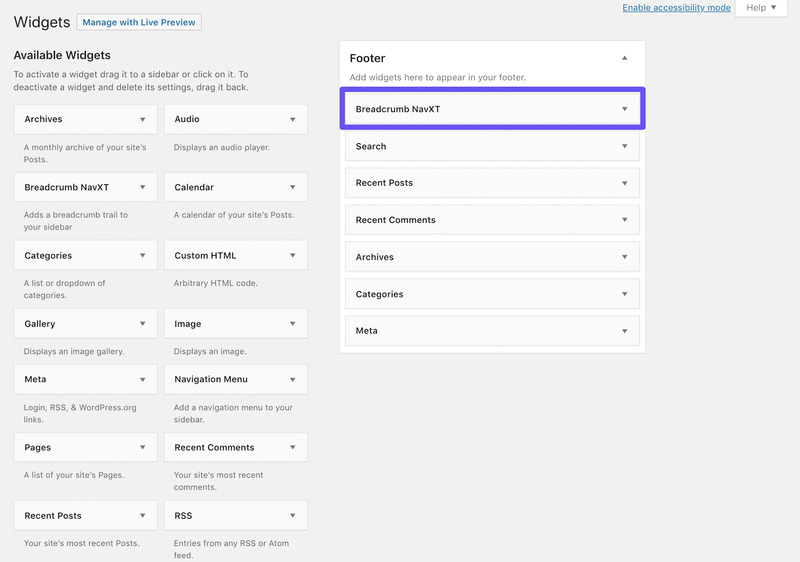
Bạn cũng có thể thêm đường dẫn vào bất cứ đâu bạn muốn với sự trợ giúp của mã ngắn. Chỉ cần sao chép và dán mã ngắn này vào trình soạn thảo văn bản của bất kỳ bài đăng/trang nào, sau đó Rank Math sẽ lấy đường dẫn cho bài đăng/trang cụ thể đó.
Bạn có thể tham khảo hướng dẫn này để thêm mã ngắn vào trang web của mình.
3.3. Hỗ trợ chủ đề gốc
Tác giả chủ đề có thể đảm bảo rằng chủ đề của họ có hỗ trợ riêng cho tính năng đường dẫn của Rank Math. Để đăng ký hỗ trợ chủ đề, tác giả chủ đề nên thêm đoạn mã sau vào tệp tin.php của chủ đề hoặc đính kèm mã đó vào hook ‘after_setup_theme’.
Sau khi đăng ký hỗ trợ chủ đề cho tính năng đường dẫn của chúng tôi, hãy bao gồm mã sau vào bên trong chủ đề ở vị trí mong muốn để hiển thị đường dẫn ở giao diện người dùng.
*. Use the following code in your theme template files to display breadcrumbs:
Khi một chủ đề có hỗ trợ riêng cho tính năng đường dẫn của chúng tôi, người dùng cuối không phải thay đổi các tệp trong chủ đề của họ để khiến đường dẫn hiển thị ở giao diện người dùng, vì chủ đề đã bao gồm mã. Điều đó cũng có nghĩa là người dùng sẽ không thể tắt chức năng Breadcrumbs trong Bảng điều khiển WordPress → Xếp hạng SEO → Cài đặt chung → Breadcrumbs.
Chỉ có tùy chọn bật/tắt chức năng breadcrumbs sẽ không khả dụng cho người dùng, trong khi họ vẫn có thể tận dụng tất cả các tùy chọn chỉnh sửa khác mà Rank Math cung cấp cho breadcrumbs.
Cách dễ nhất để biết liệu một chủ đề có hỗ trợ cho Breadcrumbs Rank Math hay không là đi tới Xếp hạng SEO → Trạng thái và công cụ → Thông tin hệ thống → Chủ đề hoạt động. Ở đây trong các tính năng của Chủ đề, bạn có thể kiểm tra xem rank-math-breadcrumbscó được liệt kê hay không.
3.4. Thêm Breadcrumb với Elementor PRO
Nếu bạn đang sử dụng trình tạo trang Elementor, bạn có thể dễ dàng đưa tiện ích Breadcrumbs của Rank Math vào bất kỳ trang hoặc mẫu nào.
Để sử dụng breadcrumbs với Elementor, hãy mở bất kỳ trang nào bằng trình tạo trang Elementor và trong tab Elements, tìm kiếm tiện ích Breadcrumbs.
Lưu ý: Tiện ích breadcrumbs Rank Math chỉ khả dụng khi cài đặt Elementor Pro và Rank Math PRO.
Tiếp theo, nhấp vào tiện ích Breadcrumbs. Breadcrumbs sẽ được thêm vào màn hình chỉnh sửa của bạn. Cài đặt đường dẫn cũng sẽ hiển thị ở phía bên trái của màn hình, như hiển thị bên dưới.
Lưu ý: Người dùng Rank Math Free vẫn có thể sử dụng Breadcrumbs trong Elementor bằng mã ngắn này. Chỉ cần thêm mã ngắn này vào màn hình chỉnh sửa của trình tạo trang và bây giờ bạn có thể tận dụng kiểu dáng và tùy chỉnh tương tự mà Elementor cung cấp cho tiện ích Breadcrumbs.
Tiện ích đường dẫn có một số tùy chọn kiểu dáng cho phép bạn thay đổi kiểu chữ, màu văn bản và màu liên kết của đường dẫn. Bạn có thể truy cập các tùy chọn tạo kiểu bằng cách nhấp vào Style, như hiển thị bên dưới.
Khi bạn nhấp vào biểu tượng chỉnh sửa bên cạnh tùy chọn Kiểu chữ, bộ tùy chọn kiểu dáng hoàn chỉnh liên quan đến Kiểu chữ sẽ có sẵn để bạn chỉnh sửa.
Weight Bạn có thể sử dụng tùy chọn này để thay đổi độ dày của phông chữ trong đường dẫn, điều này sẽ làm cho phông chữ trông đậm hơn
Chuyển đổi: Tùy chọn chuyển đổi cho phép bạn thay đổi văn bản thành chữ hoa, chữ thường hoặc chữ in hoa hoặc giữ nguyên văn bản bình thường
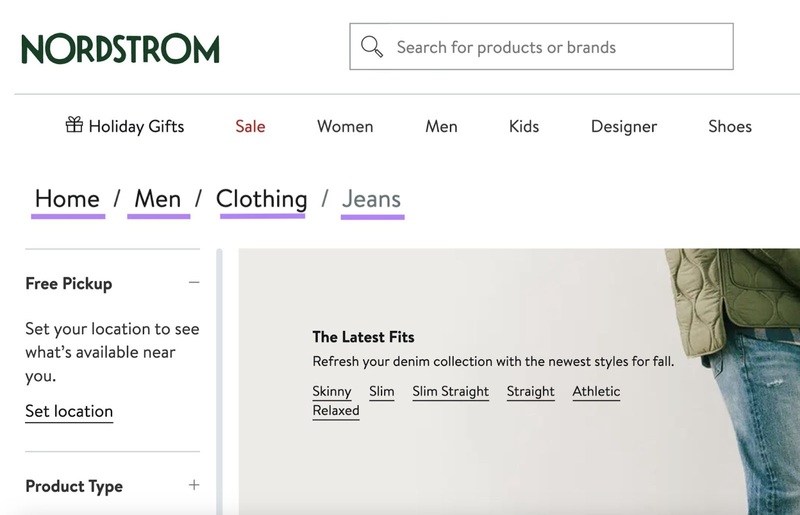
Kiểu: Bạn có thể chọn từ các tùy chọn kiểu khác nhau có sẵn, như in nghiêng, xiên hoặc giữ kiểu như bình thường
Trang trí Bạn có thể chọn giữa gạch chân, gạch chân, gạch ngang hoặc không để lại dòng nào để trang trí văn bản của mình
Letter Spacing Tùy chọn giãn cách chữ cho phép bạn thay đổi khoảng cách giữa hai chữ cái
Khoảng cách giữa các từ: Tùy chọn giãn cách từ cho phép bạn thay đổi khoảng cách giữa các từ
Tùy chọn Màu văn bản cho phép bạn chọn màu của văn bản. Bạn sẽ nhấp vào biểu tượng bộ chọn màu để chọn màu văn bản mong muốn, như hình bên dưới.
Tùy chọn Màu liên kết cho phép bạn đặt màu cho các liên kết của mình. Nó có hai tùy chọn: Bình thường và Di chuột.
Bình thường cho phép bạn thay đổi màu sắc của liên kết khi nó xuất hiện trên bài viết hoặc trang
Mặt khác, Hover sẽ cho phép bạn thay đổi màu của liên kết khi khách truy cập di chuột qua nó
Chọn một trong Bình thường hoặc Di chuột. Sau khi hoàn tất, hãy nhấp vào biểu tượng bộ chọn màu để chọn màu liên kết bạn muốn.
Sau khi bạn hoàn tất việc tạo kiểu cho trang, hãy nhấp vào nút Xuất bản hoặc Cập nhật để lưu các thay đổi. Thực hiện theo phương pháp tương tự như thêm tiện ích Breadcrumbs vào bất kỳ bài đăng/trang nào bằng trình tạo trang Elementor, bạn cũng có thể thêm breadcrumbs vào các mẫu Elementor để sử dụng nó trên tất cả các trang của mình.
3.5. Thêm Breadcrumb vào chủ đề khối
Trong trường hợp bạn đang sử dụng Chủ đề khối như Twenty Twenty-Four, bạn có thể thêm Breadcrumbs của Rank Math vào bất kỳ trang nào bằng các bước sau.
Bắt đầu bằng cách đi tới Bảng điều khiển dành cho quản trị viên WP → Giao diện → Trình chỉnh sửa
Bạn sẽ được cung cấp các mẫu có sẵn. Chọn mẫu của bài đăng hoặc trang bạn đang muốn thêm đường dẫn vào.
Sau khi chọn một mẫu, chẳng hạn như Single Post, hãy di chuột qua một vị trí trên màn hình chỉnh sửa và nhấp vào biểu tượng Thêm mẫu+. Sau khi hoàn tất, hãy tìm kiếm shortcodevà nhấp vào khối shortcode, như hiển thị bên dưới:
Bây giờ hãy thêm mã ngắn sau ngay bên trong khối và nhấp vào nút Lưu ở góc trên cùng bên phải của Trình chỉnh sửa.
Và thế là xong. Bây giờ bạn sẽ thấy Breadcrumbs của Rank Math trên tất cả các trang sử dụng mẫu này. Tương tự, bạn cũng có thể sử dụng mã ngắn này trên các mẫu khác của mình và hiển thị đường dẫn ở vị trí ưa thích của bạn.
4. Làm cách nào để vô hiệu hóa mẩu bánh mì WooC Commerce?
Theo mặc định, WooC Commerce thêm Breadcrumbs vào các trang sản phẩm và kho lưu trữ. Tuy nhiên, nó không thêm Lược đồ Breadcrumb ra khỏi hộp.
May mắn thay cho người dùng WooC Commerce, Rank Math luôn sẵn sàng để cứu bạn. Nếu bạn muốn thêm Lược đồ Breadcrumb trong WooC Commerce mà không làm mất đi lợi ích của các tùy chọn tùy chỉnh mà Rank Math cung cấp cho Breadcrumbs, thì bạn sẽ phải tắt tính năng Breadcrumb mặc định khỏi Trình chỉnh sửa tệp chủ đề. Để làm được điều đó, bạn nên thêm mã được đề cập bên dưới vào tệp chủ đề của mình:
Remove_action(‘woocommerce_Before_main_content’, ‘woocommerce_breadcrumb’, 20, 0;
Bây giờ bạn đã cập nhật mã thành công. Bạn có thể thử sử dụng một trong các phương pháp của Rank Math để thêm breadcrumb để xem hiệu quả.
Và thế là xong! Nếu bạn vẫn có thắc mắc về việc sử dụng tính năng Breadcrumbs của chúng tôi, vui lòng liên hệ với diễn đàn hỗ trợ của chúng tôi — chúng tôi luôn sẵn sàng trợ giúp.
Xem thêm: Google Tin tức: Cách khiến trang web của bạn được liệt kê


 Facebook chat
Facebook chat
 WhatsApp
WhatsApp